Πώς να επισημάνετε τα Σαββατοκύριακα και τις αργίες στο Excel;
Εάν έχετε έναν πίνακα δεδομένων με ημερήσιες εγγραφές, μερικές φορές, μπορεί να θέλετε να επισημάνετε τα Σαββατοκύριακα (συμπεριλαμβανομένων των Σαββάτων και των Κυριακών) και τις αργίες από τη λίστα ημερομηνιών. Σε αυτήν την περίπτωση, η δυνατότητα μορφοποίησης υπό όρους στο Excel μπορεί να σας βοηθήσει να ολοκληρώσετε αυτήν την εργασία χωρίς κανέναν υπολογισμό.
Επισημάνετε τα Σαββατοκύριακα και τις αργίες με Μορφοποίηση υπό όρους
Μπορείτε να εφαρμόσετε τη Μορφοποίηση υπό όρους για να δημιουργήσετε έναν κανόνα για την επισήμανση των Σαββατοκύριακων και των αργιών. Ακολουθήστε αυτά τα βήματα:
1. Επιλέξτε το εύρος δεδομένων που θέλετε να επισημάνετε τις σειρές με Σαββατοκύριακα και αργίες.
2. Στη συνέχεια, κάντε κλικ στο κουμπί Αρχική > Μορφοποίηση υπό όρους > Νέος κανόνας, δείτε το στιγμιότυπο οθόνης:
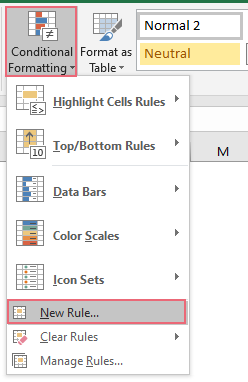
3. Στο αναδυόμενο Νέος κανόνας μορφοποίησης κουτί διαλόγου:
- Πατήστε Χρησιμοποιήστε έναν τύπο για να προσδιορίσετε ποια κελιά θα μορφοποιηθούν από το Επιλέξτε έναν τύπο κανόνα πλαίσιο λίστας;
- Πληκτρολογήστε αυτόν τον τύπο: =NETWORKDAYS($A2,$A2,$F$2:$F$6)=0 μέσα στο Μορφοποιήστε τις τιμές όπου βρίσκεται αυτός ο τύπος αληθής πλαίσιο κειμένου;
- Και μετά, κάντε κλικ στο Μορφή κουμπί.
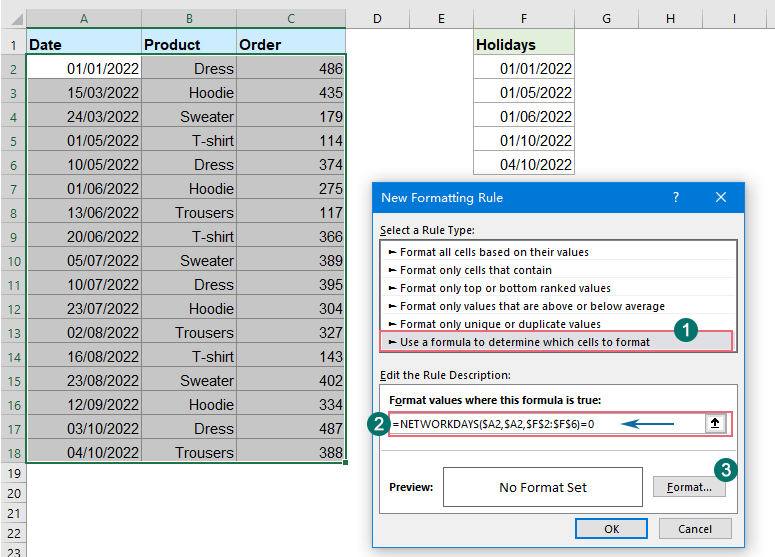
4. Στο άνοιγμα κύτταρα μορφή πλαίσιο διαλόγου, κάτω από το Γέμισμα καρτέλα, καθορίστε ένα χρώμα για την επισήμανση των σειρών, δείτε στιγμιότυπο οθόνης:
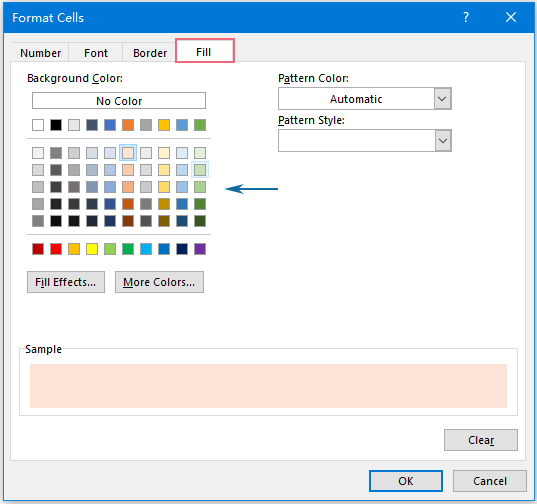
5. Στη συνέχεια, κάντε κλικ στο κουμπί OK > OK για να κλείσετε τα παράθυρα διαλόγου και τώρα, οι σειρές περιέχουν τα Σαββατοκύριακα και τις αργίες σκιάζονται ταυτόχρονα, δείτε στιγμιότυπο οθόνης:

Σχετικά άρθρα:
- Εναλλακτικές σειρές χρώματος για συγχωνευμένα κελιά
- Είναι πολύ χρήσιμο να μορφοποιούμε εναλλακτικές σειρές με διαφορετικό χρώμα σε μεγάλα δεδομένα για να σαρώνουμε τα δεδομένα, αλλά, μερικές φορές, μπορεί να υπάρχουν κάποια συγχωνευμένα κελιά στα δεδομένα σας. Για να επισημάνετε τις σειρές εναλλάξ με διαφορετικό χρώμα για τα συγχωνευμένα κελιά όπως φαίνεται στο παρακάτω στιγμιότυπο οθόνης, πώς θα μπορούσατε να λύσετε αυτό το πρόβλημα στο Excel;
- Επισημάνετε την αναζήτηση κατά προσέγγιση αντιστοίχισης
- Στο Excel, μπορούμε να χρησιμοποιήσουμε τη συνάρτηση Vlookup για να λάβουμε την κατά προσέγγιση αντιστοιχισμένη τιμή γρήγορα και εύκολα. Ωστόσο, προσπαθήσατε ποτέ να λάβετε την κατά προσέγγιση αντιστοίχιση με βάση τα δεδομένα σειρών και στηλών και να επισημάνετε την κατά προσέγγιση αντιστοίχιση από το αρχικό εύρος δεδομένων, όπως φαίνεται στο παρακάτω στιγμιότυπο οθόνης; Αυτό το άρθρο θα μιλήσει για τον τρόπο επίλυσης αυτής της εργασίας στο Excel.
- Επισημάνετε το κελί εάν η τιμή είναι μεγαλύτερη από άλλο κελί
- Για να συγκρίνετε τις τιμές σε δύο στήλες, όπως, εάν η τιμή στη στήλη Β είναι μεγαλύτερη από την τιμή στη στήλη Γ στην ίδια σειρά, τότε επισημάνετε τις τιμές από τη στήλη Β όπως φαίνεται στο παρακάτω στιγμιότυπο οθόνης. Σε αυτό το άρθρο, πρόκειται να εισαγάγω ορισμένες μεθόδους για την επισήμανση κελιού εάν η τιμή είναι μεγαλύτερη από ένα άλλο κελί στο Excel.
- Επισημάνετε σειρές με βάση την αναπτυσσόμενη λίστα
- Αυτό το άρθρο θα μιλήσει για το πώς να επισημάνετε τις σειρές με βάση την αναπτυσσόμενη λίστα, για παράδειγμα να ακολουθήσετε το ακόλουθο στιγμιότυπο οθόνης, όταν επιλέγω "Σε εξέλιξη" από την αναπτυσσόμενη λίστα στη στήλη Ε, πρέπει να επισημάνω αυτήν τη σειρά με κόκκινο χρώμα, όταν επιλέξτε "Ολοκληρώθηκε" από την αναπτυσσόμενη λίστα, πρέπει να επισημάνω αυτήν τη σειρά με μπλε χρώμα και όταν επιλέγω "Δεν έχει ξεκινήσει", θα χρησιμοποιηθεί ένα πράσινο χρώμα για να επισημανθεί η σειρά.
Τα καλύτερα εργαλεία παραγωγικότητας γραφείου
Αυξήστε τις δεξιότητές σας στο Excel με τα Kutools για Excel και απολαύστε την αποτελεσματικότητα όπως ποτέ πριν. Το Kutools για Excel προσφέρει πάνω από 300 προηγμένες δυνατότητες για την ενίσχυση της παραγωγικότητας και την εξοικονόμηση χρόνου. Κάντε κλικ εδώ για να αποκτήσετε τη δυνατότητα που χρειάζεστε περισσότερο...

Το Office Tab φέρνει τη διεπαφή με καρτέλες στο Office και κάνει την εργασία σας πολύ πιο εύκολη
- Ενεργοποίηση επεξεργασίας και ανάγνωσης καρτελών σε Word, Excel, PowerPoint, Publisher, Access, Visio και Project.
- Ανοίξτε και δημιουργήστε πολλά έγγραφα σε νέες καρτέλες του ίδιου παραθύρου και όχι σε νέα παράθυρα.
- Αυξάνει την παραγωγικότητά σας κατά 50% και μειώνει εκατοντάδες κλικ του ποντικιού για εσάς κάθε μέρα!
